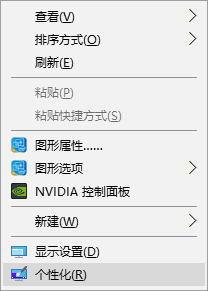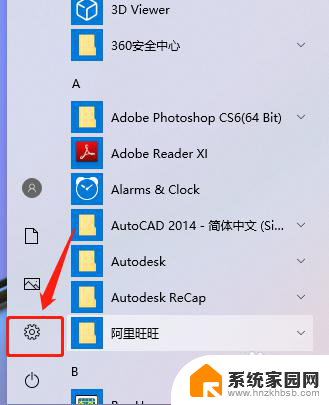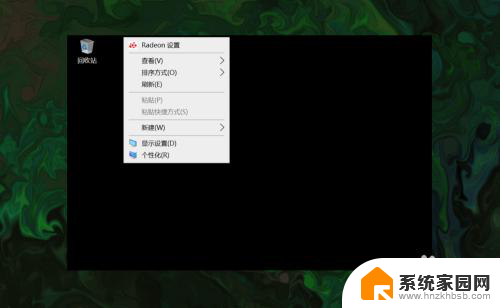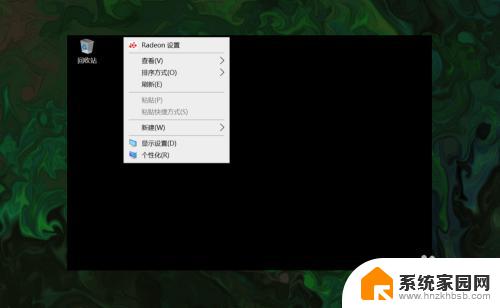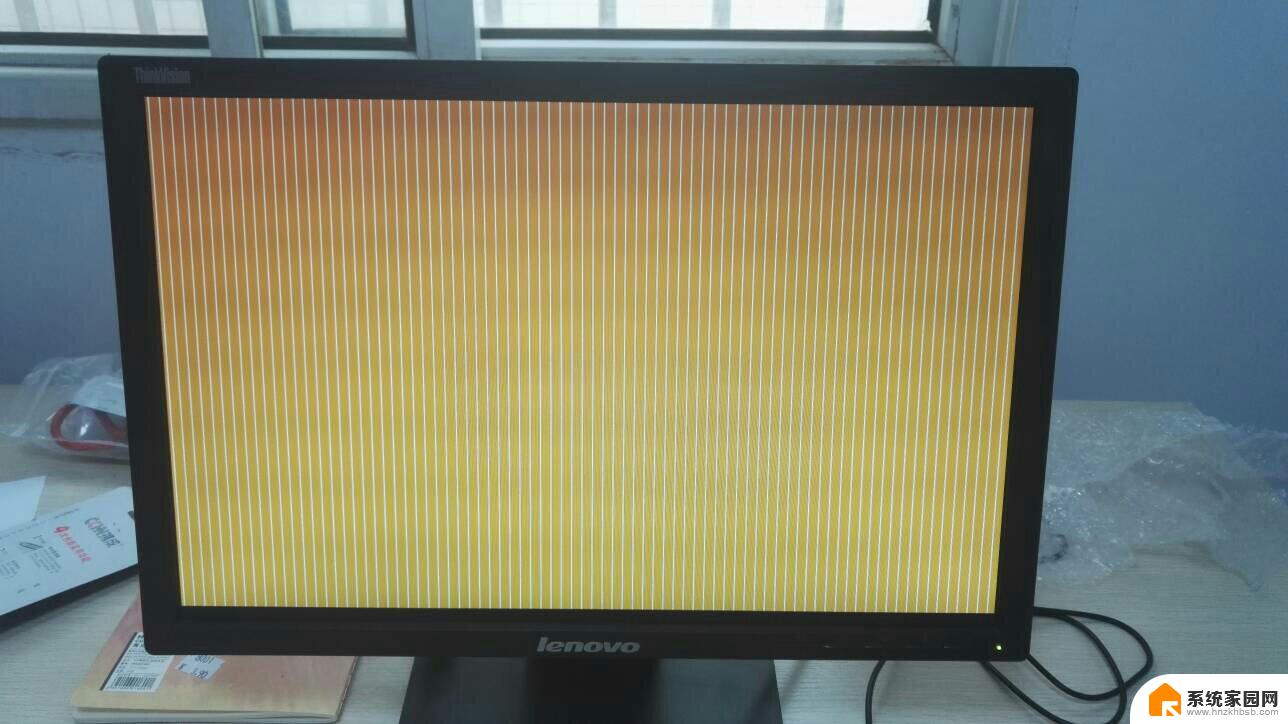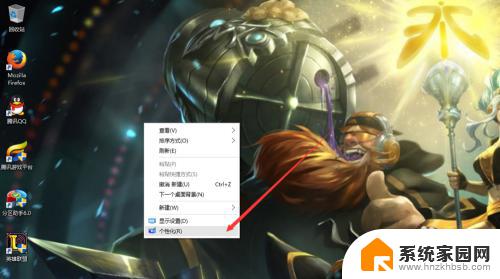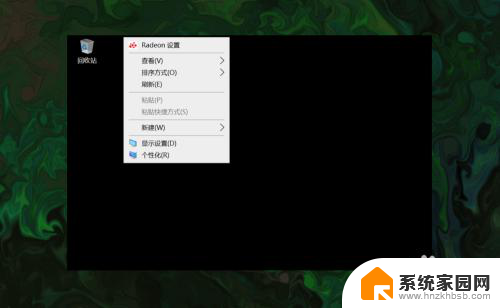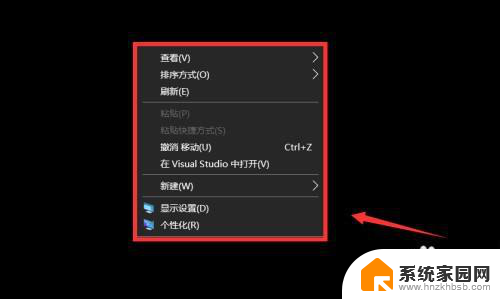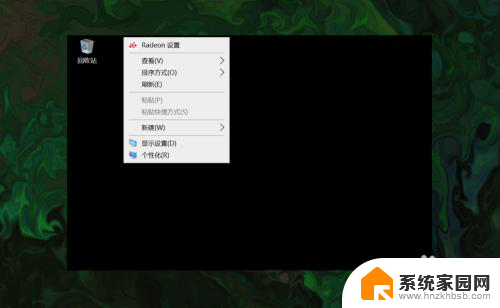桌面上的此电脑图标是什么 win10桌面上的此电脑图标丢失了怎么办
更新时间:2023-10-30 11:55:36作者:yang
桌面上的此电脑图标是什么,在Win10桌面上,此电脑图标是我们每天使用电脑时经常见到的,它方便我们快速访问和管理电脑中的文件和文件夹,有时我们可能会面临这样的问题:此电脑图标不见了,这让我们感到困扰。当我们遇到此电脑图标丢失的情况时,应该如何解决呢?在本文中我们将探讨一些解决此问题的方法,帮助您重新找回此电脑图标,让您的电脑使用变得更加便捷。
操作方法:
1.首先我们要进入win10系统界面,右键点击桌面,点击“个性化”。
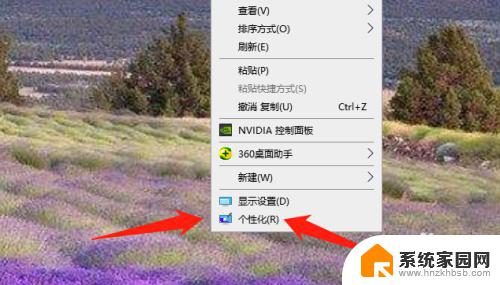
2.这时候我们要选择下图界面中的“主题”。
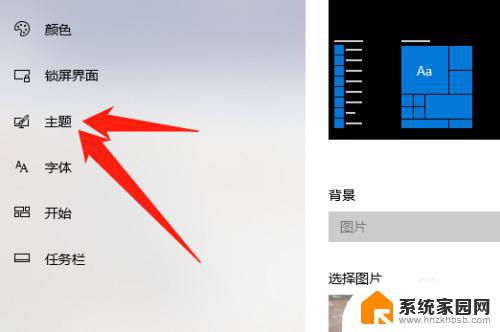
3.然后点击右上角的“桌面图标设置”选项。

4.你会看到下图中的“计算机”没有被勾选。
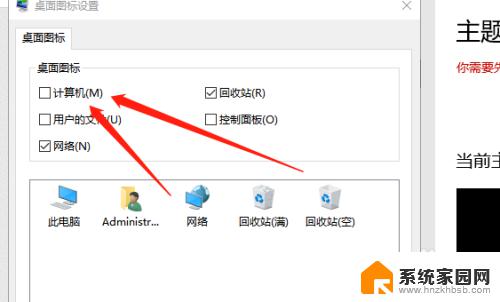
5.我们要将“计算机”选项勾选上。
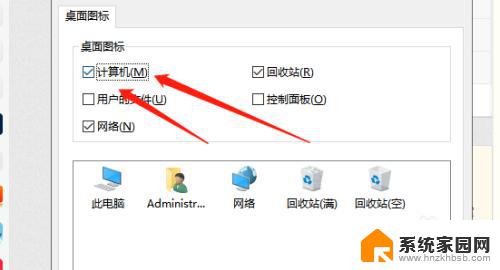
6.最后会看到桌面上有个“此电脑”,在win10系统中。这个就是“计算机”。
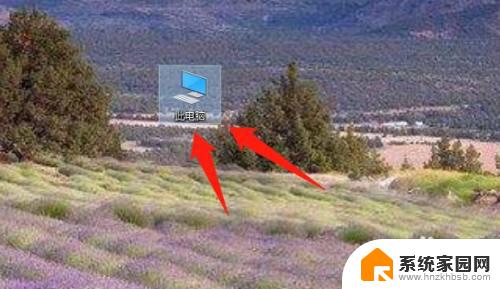
以上就是关于桌面上的此电脑图标是什么的全部内容,如果您遇到相同情况,可以按照小编的方法解决。